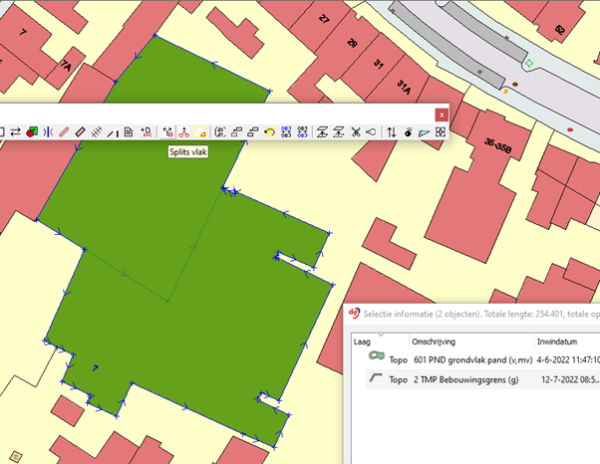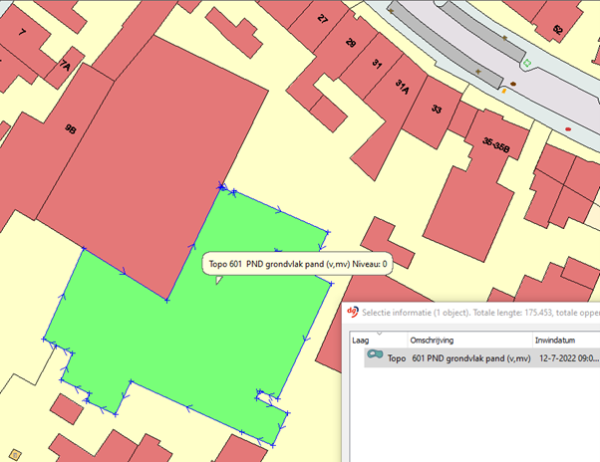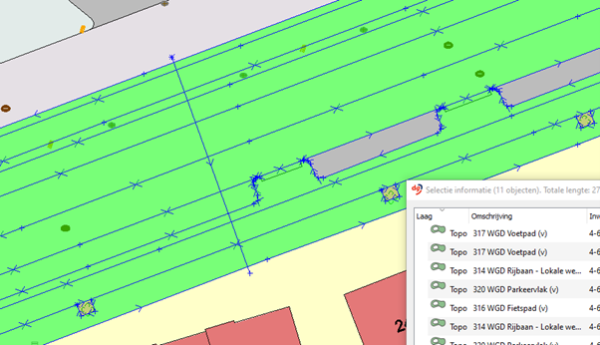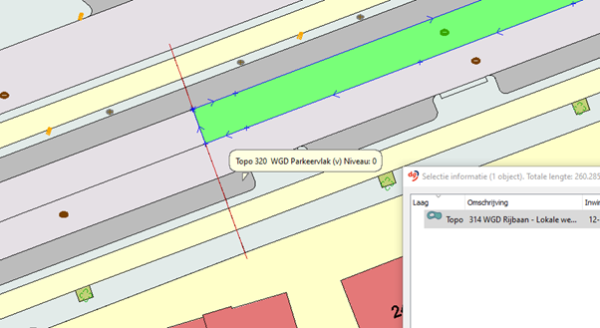Knappe knoppen: ‘splits vlak’
Een beter gebruik van dg DIALOG BGT
Als makers van dg DIALOG BGT zijn we blij als onze gebruikers de functies weten te vinden waar zij wat aan hebben. Veel van de knopjes in dg DIALOG BGT worden dagelijks gebruikt en hebben geen toelichting nodig. Ze zijn zo vanzelfsprekend dat je er niet meer bij nadenkt. Maar er zijn ook heel veel knopjes die minder vanzelfsprekend zijn of zo specifiek voor een bepaald doel gemaakt dat je ze misschien nog niet kent of begrijpt.
Lijn verplaatsen
In dit deel van onze rubriek vertellen we je meer over het knopje met de omschrijving ‘Splits vlak’. Dit is te vinden in de knoppenbalk ‘Object’. Waar dient deze knop voor, en wat kun je ermee?
Het knopje ‘Splits vlak’ is bedoeld voor het splitsen van één vlak in twee vlakken. Dit is vooral handig bij het verder detailleren van bestaande vlakken of het afsplitsen van een deel van een bestaand vlak, omdat het een andere objectcode moet krijgen.
De bijzonderheid van deze functie is dat je een multiselectie moet maken van de gewenste grenslijn en het originele vlak. Je moet dus vooraf een tijdelijke grens tekenen die minimaal het hele te splitsen vlak overlapt, deze selecteren en dan het vlak met de [CTRL] of de [Shift] knop aan de selectie toevoegen. Je kunt natuurlijk vooraf ook een bestaande lijn selecteren die aan de genoemde voorwaarde voldoet.
Let op:
• De functie werkt niet op een collectieobject.
• Je kunt ook meerdere vlakken opnemen in de multiselectie, de nieuwe grens moet dan wel door die vlakken heen gaan. Zie figuren 4 en 5.
• De grens hoeft niet gesnapt te worden op de buitenrand, hij mag hem ook kruisen. Zie de grens in figuur 4. De grens wordt door de functie ‘Splits vlak’ niet aangepast. Die kan na afloop verwijderd of handmatig aangepast worden.
Voor en na
Hieronder zie je in vijf stappen de situatie voor en na de uitvoering van ‘Splits vlak’.
Na uitvoering van de functie is de dekking van het maaiveld (topologie) nog intact. Er worden netjes knooppunten gemaakt als dat nodig is. De objectcode van de gesplitste vlakken is dezelfde als die van het origineel. Attributen van het originele vlak worden gedupliceerd.
Help-pagina
Deze functie is al vanaf eind 2005 (versie 5.3) aanwezig. En zoals alle knopjes in dg DIALOG BGT een Help-pagina hebben, geldt dat ook voor dit knopje. Deze pagina vind je hier.
Wil jij meer weten over een knop?
Heb jij ook een vraag over nut en noodzaak van een knopje? Laat het ons weten. We leggen de functie en werking graag aan je uit. En wie weet, promoveren we jouw vraag tot het volgende item in de rubriek: ‘Knappe knoppen’.
Contact